Når du holder styr på noget med regneark, kommer der et tidspunkt, hvor du vil finde oplysninger uden at skulle rulle gennem en liste. Det er da LOOKUP -funktionen kan være nyttig.
Lad os sige, at du har en simpel liste over 1000 klienter med tre kolonner: efternavn, telefonnummer og alder. Hvis du vil finde telefonnummeret til Monique Wikihow, kan du se på hvert navn i den kolonne, indtil du finder det. For at fremskynde tingene kan du sortere navnene alfabetisk, men hvis du har mange klienter med efternavne, der starter med "w", kan du stadig få hovedpine ved at gennemse listen. Ved hjælp af LOOKUP -funktionen kan du dog ganske enkelt indtaste navnet, og regnearket spytter Miss wikiHows telefonnummer og alder ud. Det lyder praktisk, ikke sandt?
Trin

Trin 1. Opret en to -kolonne liste nederst på siden
I dette eksempel har den ene kolonne tal, og den anden har tilfældige ord.

Trin 2. Beslut dig for den celle, du gerne vil have, at brugeren vælger fra, det er her en rulleliste vil være

Trin 3. Når du klikker på cellen, skal grænsen mørkere, vælg fanen DATA på værktøjslinjen, og vælg derefter VALIDATION

Trin 4. Der vises en pop op, i listen TILLAD, vælg LISTE

Trin 5. For nu at vælge din kilde, med andre ord din første kolonne, skal du vælge knappen med den røde pil

Trin 6. Vælg den første kolonne på din liste, og tryk på enter, og klik på OK, når datavalideringsvinduet vises, nu skal du se en boks med en pil på, hvis du klikker på den, skulle din liste falde ned

Trin 7. Vælg en anden boks, hvor du vil have de andre oplysninger vist

Trin 8. Når du har klikket på den boks, skal du gå til fanen INSERT og FUNCTION

Trin 9. Når boksen dukker op, skal du vælge LOOKUP & REFERENCE fra kategorilisten

Trin 10. Find LOOKUP på listen, og dobbeltklik på den, en anden boks skal vises, klik OK

Trin 11. Til opslagsværdi skal du vælge cellen med rullelisten

Trin 12. Vælg Lookup_vector den første kolonne på din liste

Trin 13. Vælg Resultatsvektor den anden kolonne

Trin 14. Nu, når du vælger noget fra rullelisten, skal oplysningerne automatisk ændres
Video - Ved at bruge denne service kan nogle oplysninger blive delt med YouTube
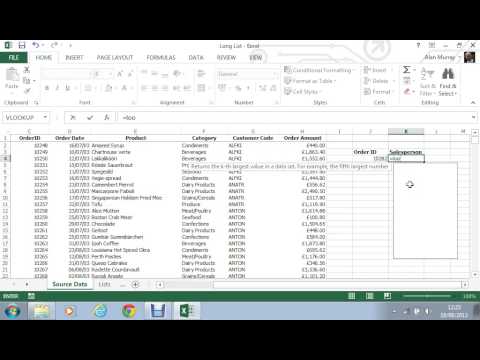
Tips
- Sørg for, at når du er i vinduet DATAVALIDATION (trin 5), er afkrydsningsfeltet IN-CELL DROPDOWN markeret
- Når du er færdig, kan du ændre skrifttypefarven til hvid for at gøre listen skjult.
- Gem dit arbejde konstant, især hvis listen er omfattende
- hvis du i stedet vil skrive det, du vil søge efter, kan du springe til trin 7







